Slik bruker du to OneDrive-kontoer på en datamaskin
Microsofts OneDrive er en av de mest populære cloud storage-tjenester der ute, med millioner av brukere over hele verden. OneDrive har imidlertid ulemper, noe som gjør at mange mennesker klager over Microsofts retningslinjer for sin tjeneste.
En av de mest etterspurte funksjonene for OneDrive er muligheten til å bruke flere kontoer i samme mappe.
Mange brukere har to eller flere OneDrive-kontoer og å ha alt på ett sted vil definitivt spare dem mye tid. Dette gjelder også brukere som vil ha mer OneDrive-plass, siden Microsoft nylig kutter det ned til 5 GB per konto.
Til tross for det høye antallet forespørsler, er Windows OneDrive-mappen fortsatt ikke i stand til å administrere flere kontoer, og ifølge Microsoft vil det trolig aldri bli.
Men ikke panikk, det er faktisk en måte å bruke flere OneDrive-kontoer i en mappe, slik at du kan ha innhold fra alt på ett sted, og i denne artikkelen skal vi vise deg hvordan.
Slik bruker du flere OneDrive-kontoer i en mappe
For å kunne bruke flere OneDrive-kontoer på en datamaskin trenger du ikke hack eller triks, alt du trenger å gjøre er å dra nytte av OneDrives evner.
Du trenger i utgangspunktet bare å dele innhold fra en annen OneDrive-konto til deg selv, og du vil kunne få tilgang til alt fra en enkelt mappe. Her er hva du trenger å gjøre:
- Først logger du inn din "sekundære" OneDrive-konto på nettstedet
- Opprett en ny mappe, vi kaller det "Delt"
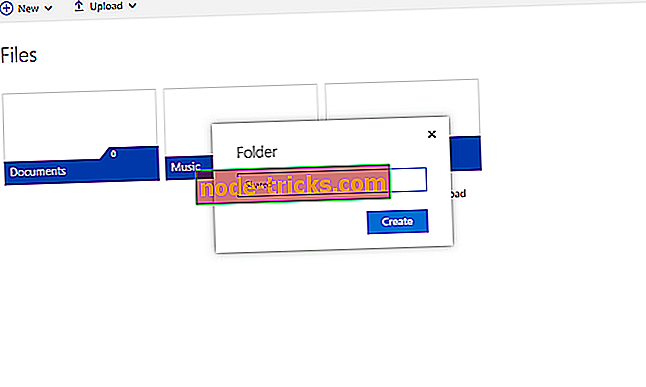
- Flytt alt innhold fra OneDrive-kontoen til den nye mappen du nettopp har opprettet
- Velg den mappen, og gå til Share-alternativet
- Velg E-post, og send mappen til din primære Microsoft-konto
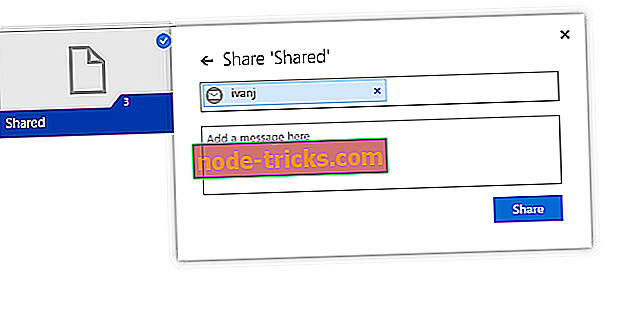
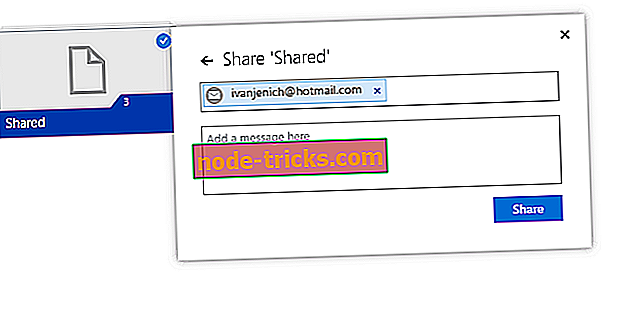
- Nå har du delt mappen med deg selv, så du må logge deg på din "primære" Microsoft-konto og godta den delte mappen fra e-postklienten din
- Når du aksepterer den delte mappen, vises den i OneDrive-mappen på datamaskinen din, så vel som i webversjonen, og du vil få tilgang til alt innhold fra den sekundære OneDrive-kontoen din fra ett sted
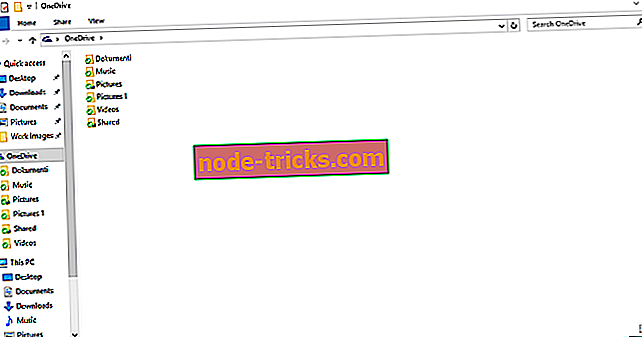
Der du gikk, du måtte gjøre det 'den andre veien', men du kan nå bruke flere OneDrive-kontoer på en datamaskin. Hvis du vil synkronisere mer enn to kontoer, bare gjenta trinnene ovenfor for hver konto hver for seg.
Alternativt alternativ: Bruk en annen sky lagring
Synkroniser (anbefalt)
Utviklere bekreftet at det er mulig å bruke to forskjellige Synkroniserings-kontoer på samme datamaskin så lenge hver konto er på en annen bruker på datamaskinen.

Bytte brukerkontoer på datamaskinen din tillater deg å få tilgang til hver synkroniseringskonto. Dermed må du bruke unike brukerlogger på samme datamaskin.
Slik bruker du flere kontoer på samme datamaskin:
- Logg inn med din første Windows-konto bruker som administrator
- Last ned og installer synkronisering
- Kontroller at du ser Sync-appen i Start-menyen
- Bytt Windows-kontoer nå: logg inn med den andre Windows-kontoen din
- Installer synkronisering på den andre Windows-brukerkontoen
- Dobbeltklikk at du ser Sync-appen i den andre brukerens Start-meny
Denne metoden lar deg da skifte frem og tilbake mellom de to kontoene.
Synkronisering er trygg, sikker og 100% privat, og beskytter personvernet ditt med end-to-end kryptering.
- Registrer deg gratis på Synkronisering og få 5GB
Redaktørens merknad: Dette innlegget ble opprinnelig utgitt i juli 2016 og har siden blitt revidert og oppdatert for friskhet, nøyaktighet og fullstendighet.

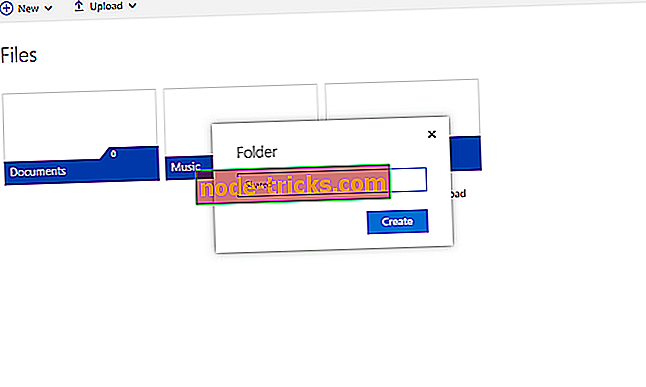
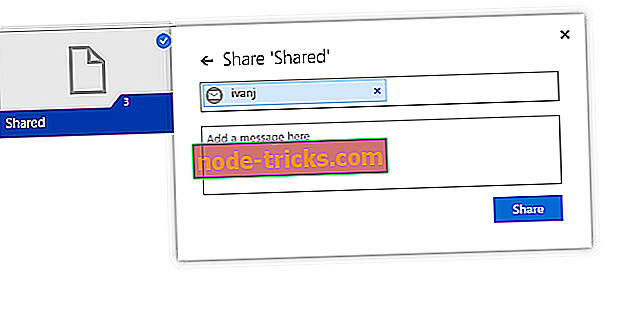
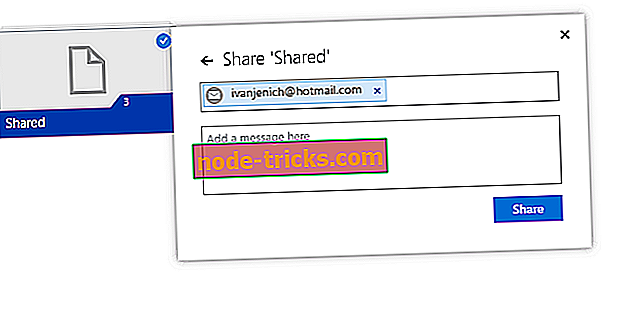
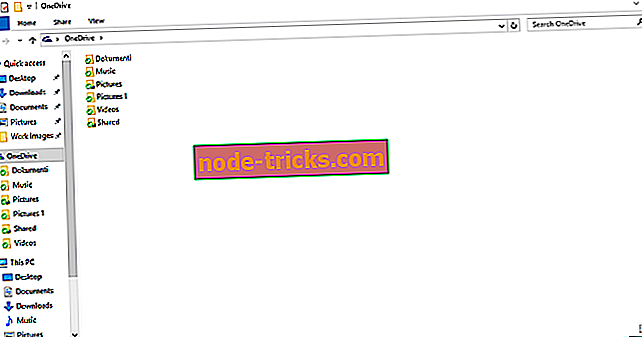


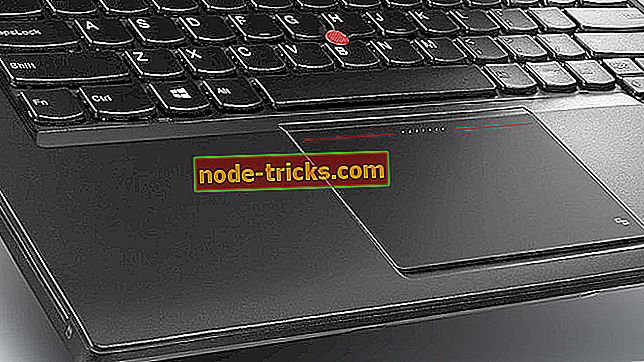


![Last ned Internet Explorer 11 for Windows 7 [32 og 64 bit]](https://node-tricks.com/img/software/604/download-internet-explorer-11.jpg)

